
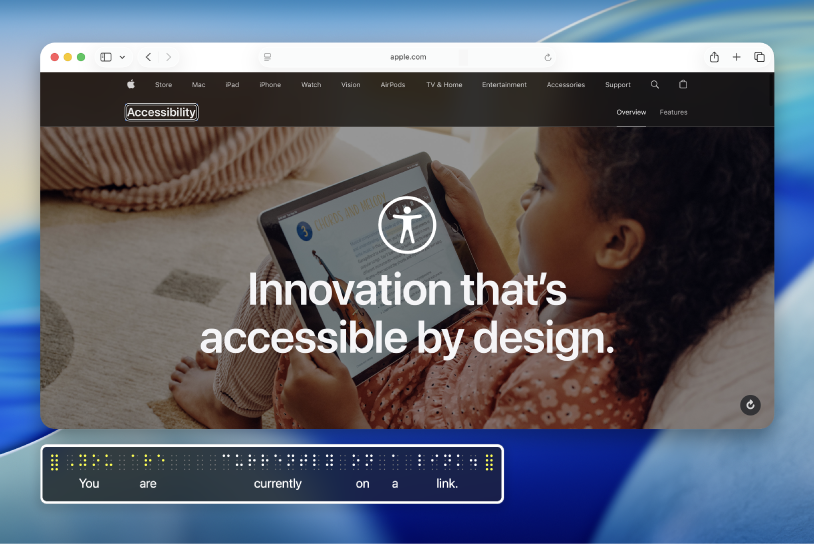
Vous débutez avec VoiceOver sur Mac ?
Apprenez les rudiments du contrôle de votre Mac à l’aide de VoiceOver, le lecteur d’écran intégré à macOS.
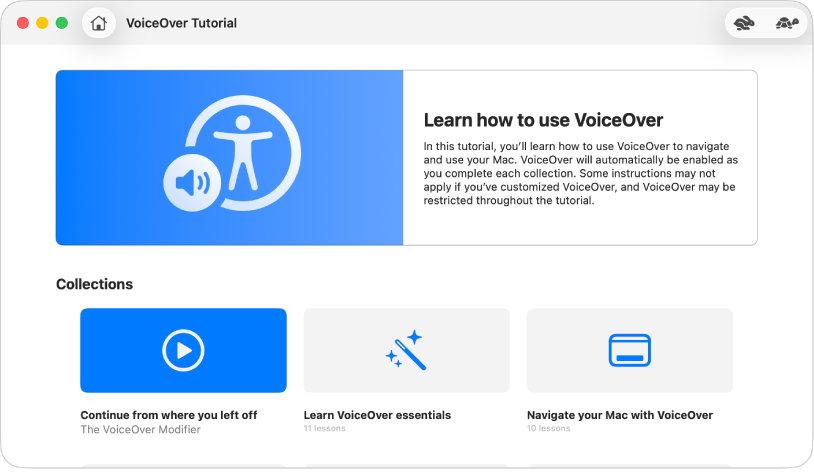
Découvrir comment utiliser VoiceOver
Entraînez-vous aux commandes de base de VoiceOver avec le tutoriel VoiceOver sur Mac.
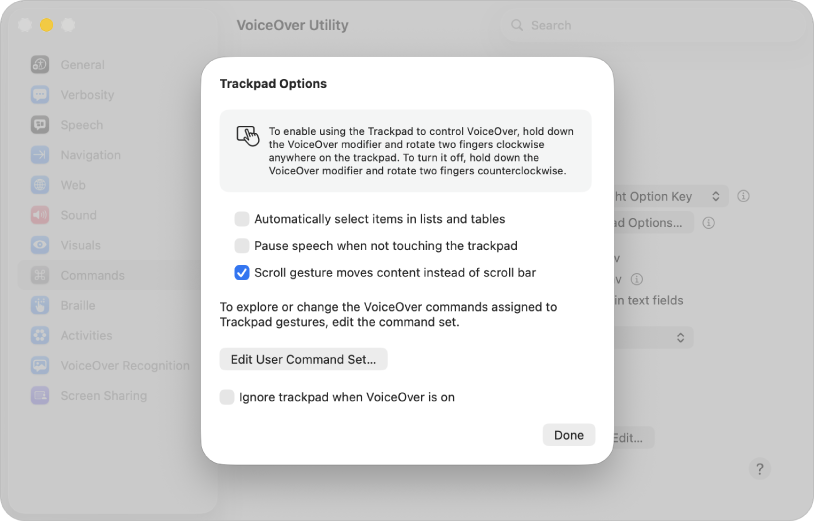
Utilisez des gestes familiers
Si vous utilisez un pavé tactile avec votre Mac, vous pouvez vous servir de plusieurs des mêmes gestes VoiceOver que vous connaissez sur iOS et iPadOS. Par exemple, touchez le pavé tactile pour entendre l’élément dans le curseur VoiceOver.
Utilisation des gestes du pavé tactile pour contrôler VoiceOver

Travaillez à votre façon
Personnalisez VoiceOver en utilisant Utilitaire VoiceOver. Modifiez la voix de VoiceOver, connectez des plages braille, définissez les options de navigation avec VoiceOver, et bien plus encore.
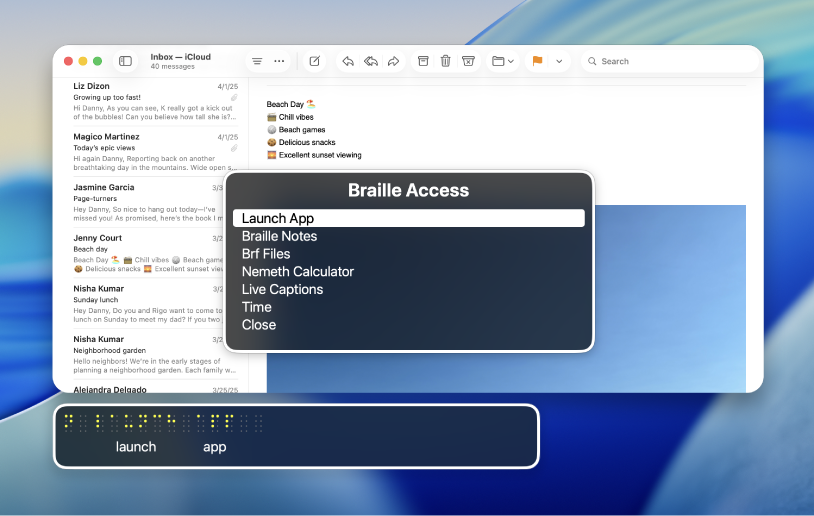
Nouveautés de macOS Tahoe
Grâce aux nouvelles fonctionnalités de macOS Tahoe, vous avez plus de contrôle lorsque vous utilisez VoiceOver sur un Mac. Utilisez l'accès braille pour transformer votre Mac en bloc-notes braille, utilisez VoiceOver lorsque vous partagez votre écran avec un autre Mac, associez des commandes à la saisie braille au clavier pour pouvoir saisir du texte à l’aide des touches d’une plage braille, et plus encore.
Pour explorer le guide d’utilisation de VoiceOver, cliquez sur Table des matières en haut de la page, ou entrez un mot ou une phrase dans le champ de recherche.
Pour obtenir plus de ressources, consultez le site Web Assistance Accessibilité d’Apple.
Téléchargez ce guide en format Braille Ready : BRF (en anglais)